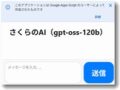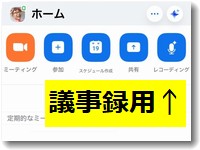 会議の議事録作成、面倒に感じていませんか? 最近では、音声を自動でテキスト化し、要約まで作成してくれる小型の専用端末が人気を集めています。しかし、「端末代金が2万円以上と高価」「別途月額料金がかかる」といったコスト面がネックになっている方も多いのではないでしょうか。
会議の議事録作成、面倒に感じていませんか? 最近では、音声を自動でテキスト化し、要約まで作成してくれる小型の専用端末が人気を集めています。しかし、「端末代金が2万円以上と高価」「別途月額料金がかかる」といったコスト面がネックになっている方も多いのではないでしょうか。
実は、多くの人がすでに契約しているZoomのプロプランに、この課題を解決できる強力な機能が隠されていることをご存知でしょうか?
それは「AI Companion」という要約機能です。この機能はオンライン会議でしか使えないと思われがちですが、スマートフォン一台あれば、対面で行うリアルな会議でも全く同じように活用できるのです。
「リアル会議」でZoomを使って議事録化する方法
今回は、Zoomを使った驚くほど簡単で便利な活用術をご紹介します。

以前、同様の記事を紹介していますが、そのさいはZoomのみでの活用方法でした。今回は、Zoom+生成AIというようにより高度な議事録作成方法も紹介していますので、最後までお読みいただけるとうれしいです。
必要なものは「いつも使っているスマホ」だけ
この方法の最大のメリットは、追加の機材や費用が一切かからないことです。必要な準備は以下の3つだけ。ほとんどが一度設定すればOKです。
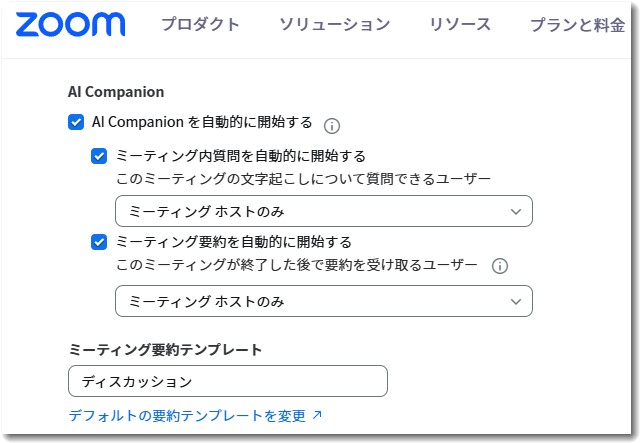
事前準備
-
- Zoomのプロプラン以上を契約していること
- スマートフォンのZoomアプリにログインしておくこと
- Zoomの設定で「AI Companion」の自動開始をオンにしておくこと(ミーティング要約を自動的に開始するにもチェックを入れておいてください)
なお「クラウドレコーディング」をオンにしておくと安心です。(レコーディングは必須ではありませんが、万が一の保険としてオンにしておくことをお勧めします)
驚くほど簡単!リアル会議での使い方
準備さえ済んでいれば、実際の使い方は拍子抜けするほどシンプルです。
- リアルな会議が始まったら、おもむろにスマホのZoomアプリを起動します。
- 「レコーディング」をタップして、自分一人のオンライン会議を開始します。
- スマホを会議のテーブル中央など、音声がクリアに拾える場所に置きます。
操作はこれだけです。
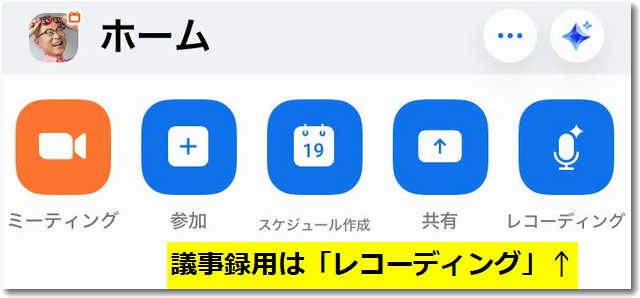
あとはZoomが自動で会議の音声をレコーディングし、文字起こしと要約を進めてくれます。例えば2時間程度の会議であれば、終了後5分ほどでAIによる要約が完成します。
会議中は、以下のようにリアルタイムで文字起こしがされている様子も確認できます。
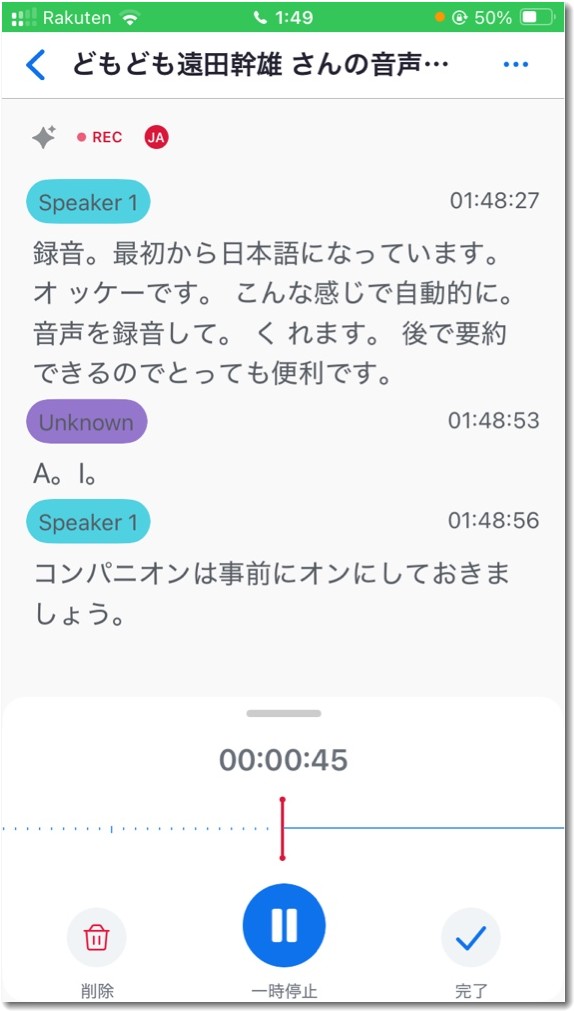
会議終了後には、ホーム画面にレコーディングデータが記録として残ります。
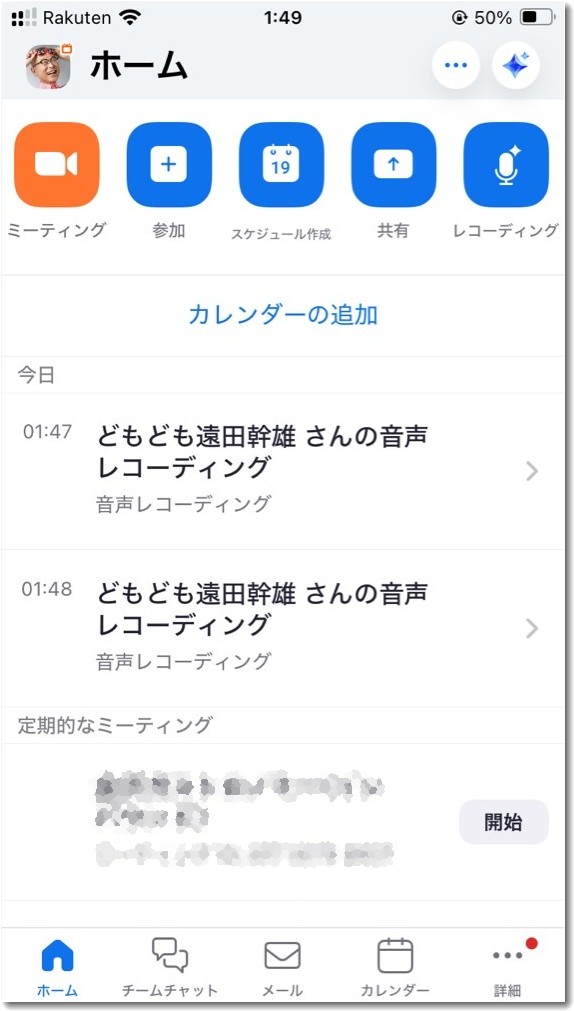
この画面はスマホのZoomアプリです。一人Zoomを実施するさいにはスマホが便利ですが、会議の場なのでパソコンを開いている場合はPC版を使ってもよいです。
【上級編】AI要約をChatGPTやGeminiで進化させる
ZoomのAI Companionが生成する要約文章は非常に優秀です。かなりの部分がそのまま使えるレベルですが、発言者名称を正確に拾ってくれないことがよくあります。そのため若干の修正を入れる必要があります。
そこで、その要約文章をChatGPTやGeminiのような生成AIでリライトすることで、さらに活用の幅が広がります。リライトするさいに、修正したい点もプロンプトで入れておけば生成AIの出力はほとんどそのまま議事録で使えるくらいになります。
Zoomの要約テキストをコピーし、生成AIに以下のような指示を出すだけで、様々な形式のドキュメントを瞬時に作成できます。
- 「このテキストを元に、正式な議事録を作成してください。」
- 「要点をまとめた報告書形式にしてください。」
- 「社内広報用のブログ記事としてリライトしてください。」
私はGeminiにリライト専用のAI(カスタム指示)をセットしています。そのため番号を選ぶだけで、目的に合ったドキュメントを生成できるようにしています。
はい、承知いたしました。 「リライト」として、ご提供いただいた情報をもとに、ご希望に沿った形で文章を作成します。
まず、どのような形式にリライトしますか?以下の番号からお選びください。1.フォーマルな議事録としてリライトする
2.メール文章としてリライトする
3.親切な解説をする広報用のホームページの文章にリライトする
4.親しみやすく読みやすいブログ記事にリライトするリライトしたい内容のテキストや画像、メモなどをお送りいただいた後、ご希望の番号をお知らせください。
上記の1から4の場合、それぞれに希望する書式設定を入れてあります。たとえば、4を選択すれば明るく楽しいブログ記事にしてくれてそのさいに個人名を特定できるような情報を削除した言い回しになるように工夫されています。

このように専用のAIを作っておけば、番号を入力するだけで希望する出力の議事録やホームページ用の文章にリライトすることができます。
GeminiではなくChatGPTでも同様に専用AIとして「カスタムGPT」を作成することができます。

上記の「ブログリライト」というGPTsは、報告書や議事録作成もできるカスタムGPTです。ChatGPTをお使いの方なら自由にご利用いただけます。
まとめ
高価な専用端末を購入しなくても、普段使っているスマートフォンとZoomのプロプラン契約だけで、リアルな会議の議事録作成を劇的に効率化できます。
ただし、非常に便利な機能である一方、機密情報をやりとりする会議での使用には注意が必要です。そもそも録音の可否、そしてAIを使った要約を行ってよいかどうかは、必ず事前に参加者間で確認し、合意を得ておくことが重要です。
特に無料版のAIサービスでは、入力した機密情報の取り扱いが保証されていないケースがあります。その点、Zoomの有料版(AI Companion)やGoogle WorkspaceのGeminiなどは、ビジネス利用を前提としており機密保持において一定の信頼がありますが、そうしたツールを使う場合であっても、事前の合意形成はビジネスマナーとして不可欠です。
こうしたルールとマナーを守った上で、この「一人Zoom」活用術を試してみてはいかがでしょうか。これまで「Zoomはオンライン会議だけのもの」と思い込んでいた方も、会議後の面倒な事務作業から解放される、新しいワークスタイルが手に入るはずです。

この記事を書いた遠田幹雄は中小企業診断士です
遠田幹雄は経営コンサルティング企業の株式会社ドモドモコーポレーション代表取締役。石川県かほく市に本社があり金沢市を中心とした北陸三県を主な活動エリアとする経営コンサルタントです。
小規模事業者や中小企業を対象として、経営戦略立案とその後の実行支援、商品開発、販路拡大、マーケティング、ブランド構築等に係る総合的なコンサルティング活動を展開しています。実際にはWEBマーケティングやIT系のご依頼が多いです。
民民での直接契約を中心としていますが、商工三団体などの支援機関が主催するセミナー講師を年間数十回担当したり、支援機関の専門家派遣や中小企業基盤整備機構の経営窓口相談に対応したりもしています。
保有資格:中小企業診断士、情報処理技術者など
会社概要およびプロフィールは株式会社ドモドモコーポレーションの会社案内にて紹介していますので興味ある方はご覧ください。
お問い合わせは電話ではなくお問い合わせフォームからメールにておねがいします。新規の電話番号からの電話は受信しないことにしていますのでご了承ください。

【反応していただけると喜びます(笑)】
記事内容が役にたったとか共感したとかで、なにか反応をしたいという場合はTwitterやフェイスブックなどのSNSで反応いただけるとうれしいです。
遠田幹雄が利用しているSNSは以下のとおりです。
facebook https://www.facebook.com/tohdamikio
ツイッター https://twitter.com/tohdamikio
LINE https://lin.ee/igN7saM
チャットワーク https://www.chatwork.com/tohda
また、投げ銭システムも用意しましたのでお気持ちがあればクレジット決済などでもお支払いいただけます。
※投げ銭はスクエアの「寄付」というシステムに変更しています(2025年1月6日)
※投げ銭は100円からOKです。シャレですので笑ってご支援いただけるとうれしいです(笑)